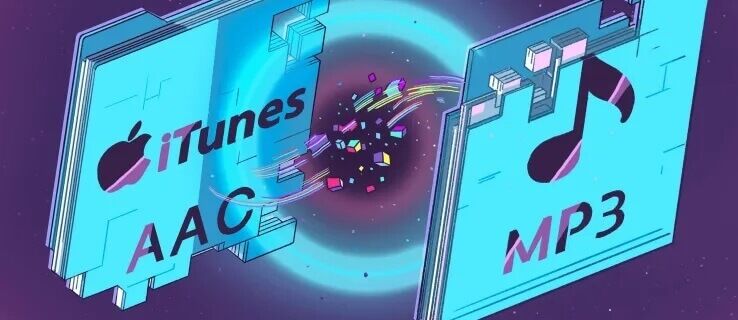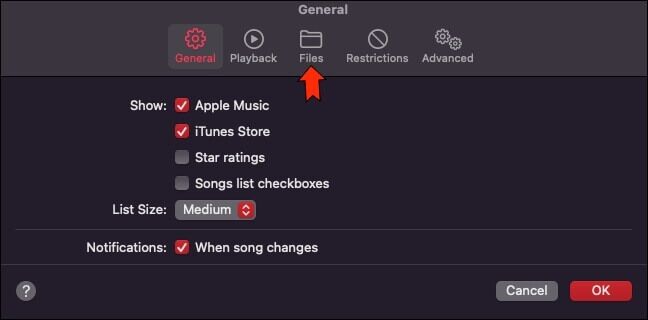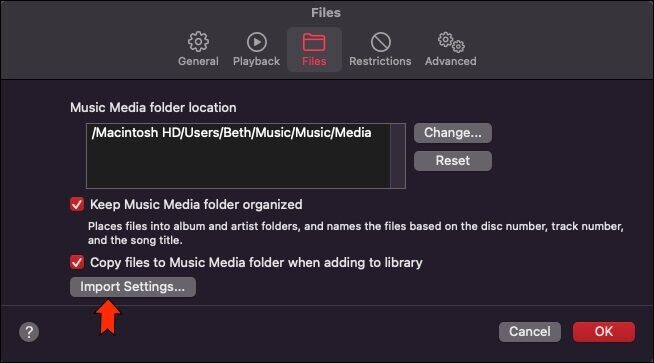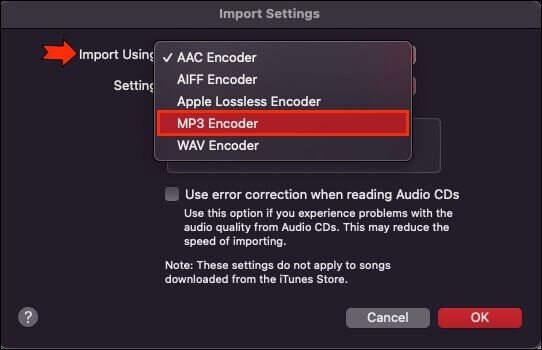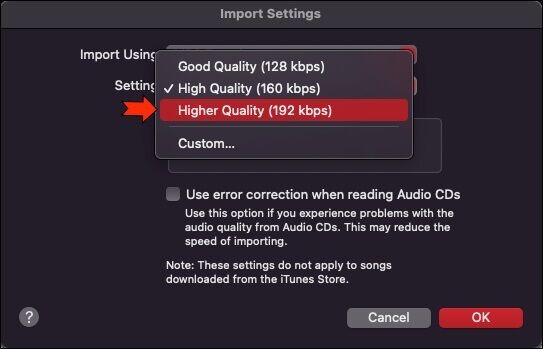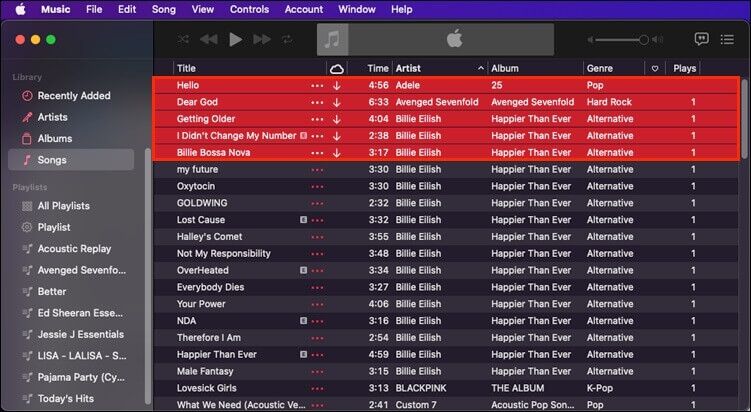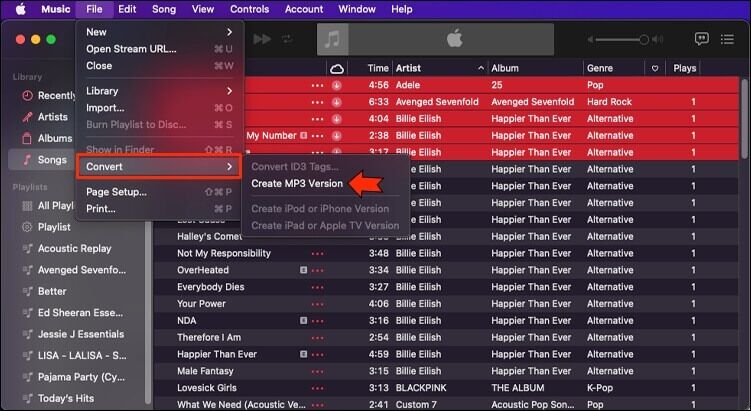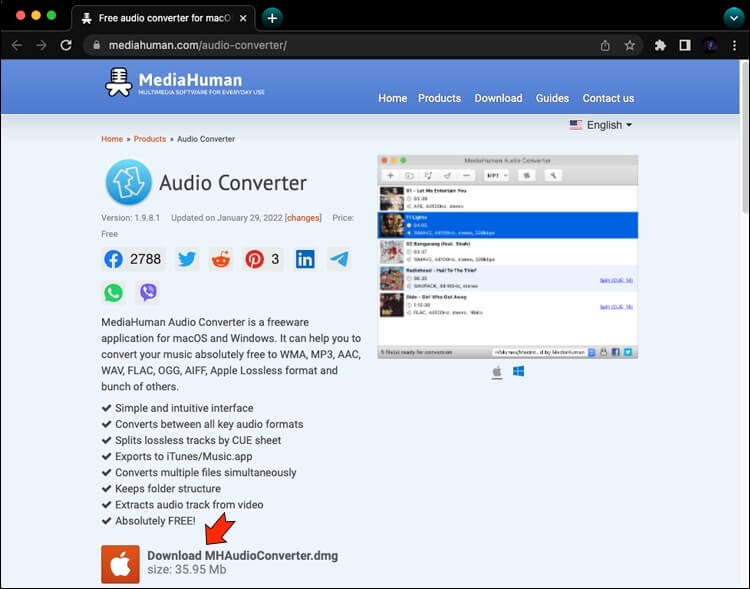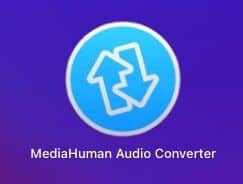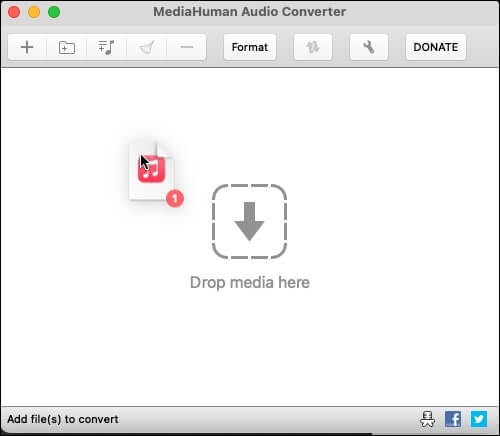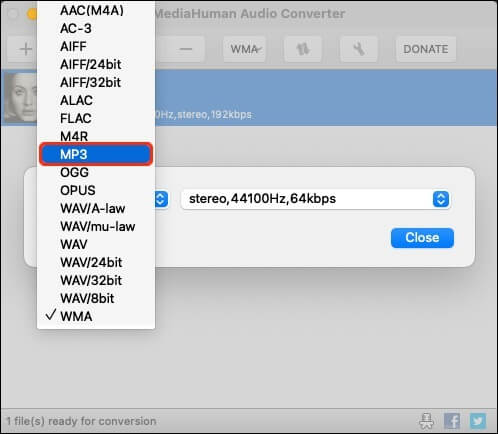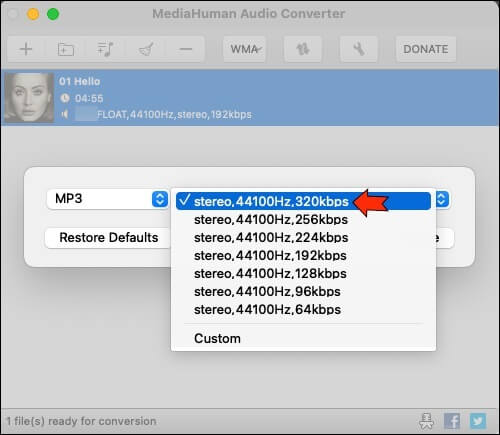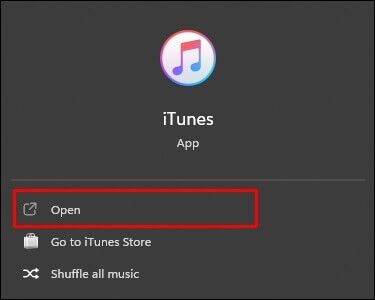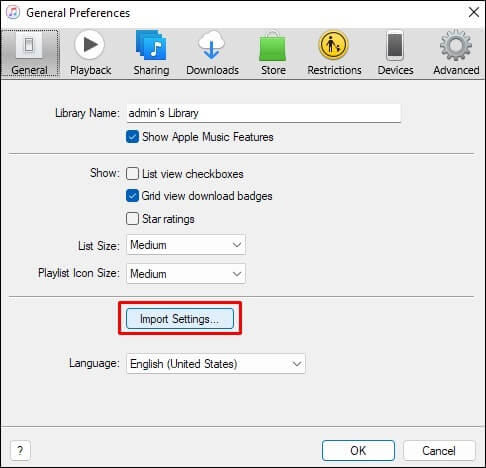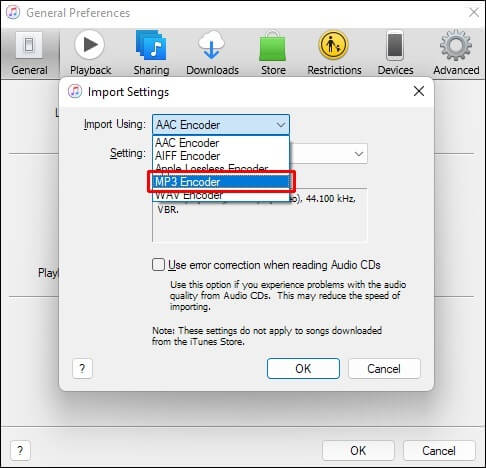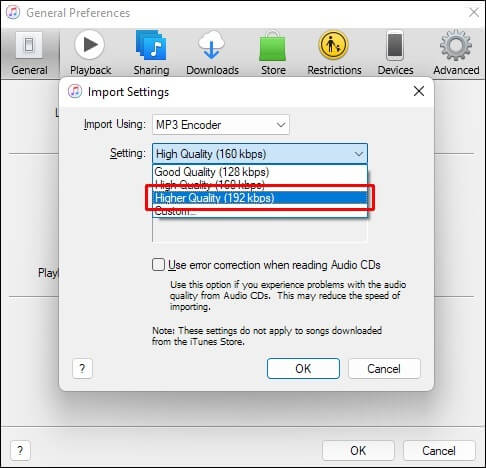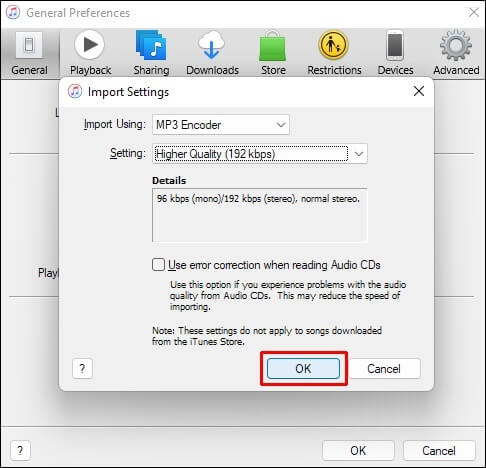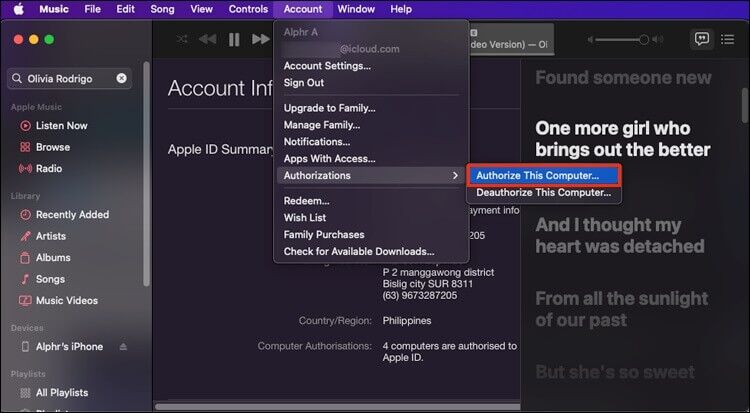如何將 iTunes 歌曲轉換為 MP3 格式
iTunes 這是您享受所有娛樂活動的首選場所。 從音樂、電影和書籍到您最喜歡的電視節目等等。 說到音樂,您從 iTunes 購買的所有歌曲默認都是 AAC 格式。 AAC 是一種適用於壓縮音頻數據的高級音頻格式。 雖然這種格式提供了更好的音質,但它與音樂行業中的大多數音頻播放器不兼容,並且佔用太多空間。
如果您還想在其他音頻設備上收聽從 iTunes 購買的歌曲,則可能需要將它們轉換為 MP3 格式。 MP3 是一種非常流行的音頻格式,與大多數音頻播放器兼容。 因此,您可以隨時隨地在任何設備上聆聽音樂。
在本文中,您將了解如何跨不同設備(即 Mac、Windows、iPad 和 iPhone)將 iTunes 歌曲轉換為 MP3。
在 Mac 上將 iTunes 歌曲轉換為 MP3
Mac 平台內置有 iTunes(或可免費下載),使您無需第三方軟件即可執行轉換過程。 您可以按照以下直接步驟在 Mac 上將 iTunes 歌曲轉換為 MP3:
- 在 Mac 上執行此操作 通過運行 iTunes。 請注意,該程序可能需要一些時間才能打開,因為它非常密集。
- 在菜單欄中,轉到音樂“。
- 定位“喜好“ 在一個 列表 然後選擇“一般” 一份文件 “。
- 點擊 “導入設置”。
- 在選擇中導入使用您將看到一個下拉列表。 繼續將選項更改為“MP3 編碼器”。
- 選擇您喜歡的音質。 最好是爭取最高質量,但這需要更長的時間,並且結果需要更多的內存。
- 標記要轉換為 MP3 的歌曲。
- 去 文件 > 轉換 > 創建 MP3 版本。
- 等待格式轉換完成。
- 您現在應該在原始 AAC 文件旁邊看到新轉換的歌曲。
或者,您可以使用 Apple Music 應用將 iTunes 歌曲轉換為 MP3。 轉換步驟與上述步驟非常相似。
請注意,某些歌曲受版權保護並受 DRM 加密。 因此,您無法對這些歌曲進行任何編輯。 此外,您還可以使用第三方音頻轉換器將歌曲轉換為您喜歡的格式。 MediaHuman 音頻轉換器就是這樣的一個程序。 MediaHuman Audio Converter 是一款免費工具,可讓您將歌曲轉換為其他格式,包括 MP3。 另外,它適用於所有主要操作系統,因此您可以確信您會獲得適合您計算機的下載。
以下是如何使用 MediaHuman Audio Converter 將 iTunes 歌曲轉換為 MP3:
- 下載 免費的音頻轉換器.
- 使用安裝嚮導中提供的步驟安裝軟件。
- 並運行程序。
- 將 iTunes 歌曲拖放到應用程序窗口中。
- 默認情況下,格式為“WMA”。 單擊它並選擇“MP3“。
- 選擇最適合您需求的比特率。 (比特率越高越好)
- 單擊兩個箭頭開始轉換過程。
- 等待幾秒鐘以完成轉換。
要查看您剛剛轉換的歌曲,請單擊歌曲原始版本旁邊的搜索圖標。 應該會彈出一個窗口,您現在應該會看到新轉換的 MP3 文件。
在 Windows PC 上將 iTunes 歌曲轉換為 MP3
以下是在 Windows 上將 iTunes 歌曲轉換為 MP3 的方法:
- 在 Windows PC 上,啟動 iTunes 應用程序。
- 去 “修改”>“首選項”>“常規”> “導入設置”。
- 從下拉菜單中 “導入選項” , 定位 “MP3 編碼器”。
- 從下拉列表中。準備,選擇最高品質。
- 點擊 ”好的返回您的音樂庫。
- 選擇要轉換為 MP3 格式的歌曲。
- 突出顯示您的歌曲後,轉到“文件”,然後轉到“轉換”並選擇“創建 MP3 版本”。
容易,對吧? 現在您擁有 MP3 格式的歌曲,並且可以在許多音頻播放器上播放它們。
在 iPhone 上將 iTunes 歌曲轉換為 MP3
在 iPhone 上將 iTunes 歌曲轉換為 MP3 可能很麻煩。 該過程通常是通過將歌曲傳輸到計算機來完成的。 首先,確保 iPhone iTunes 庫中的歌曲已復製到您的電腦。 如果沒有備份,您可以手動將它們傳輸到您的計算機。 請注意,要將 iPhone 上的 iTunes 歌曲傳輸到電腦,它必須是 iTunes 資料庫中的下載內容。
請按照以下步驟將歌曲傳輸到計算機的硬盤上:
- 通過 USB 數據線將 iPhone 連接到電腦。
- 在您的計算機上啟動 iTunes 應用程序。
- 如果您的計算機未授權,請選擇帳戶並授權。
- 轉至文件 > 設備 > 從 iPhone 轉移購買項目。
- 音樂將立即開始傳輸。
轉換過程的持續時間取決於您嘗試轉換的歌曲的大小和數量。 傳輸完成後,使用每首歌曲旁邊的雲狀圖標下載要轉換為 MP3 格式的歌曲。 您應該通過選擇 iTunes 應用程序側邊欄上的“最近添加”按鈕來找到這些歌曲。
成功下載後,繼續使用上述步驟將歌曲轉換為 MP3,了解如何在 Mac 或 Windows 上將 iTunes 歌曲轉換為 MP3。
在 iPad 上將 iTunes 歌曲轉換為 MP3
要將 iTunes 歌曲轉換為 iPad 上的 Mp3,您必須首先按照以下步驟將音樂傳輸到您的電腦:
- 將 iPad 連接到電腦 通過電纜 USB
- 打開一個應用程序 iTunes 在你的電腦。
- 如果您的計算機未獲得授權,請完成計算機授權。
- 去 文件 > 設備 > 從 iPhone 轉移購買項目。
- 讓音樂傳輸完成。
繼續按照如何使用 PC 或 Mac 將 iTunes 歌曲轉換為 MP3 中的步驟將新添加的音樂轉換為 MP3。 請記住按照您當前使用的計算機的步驟進行操作。
在任何設備上聆聽音樂
雖然 AAC 格式提供了高品質的音樂,但它剝奪了您在非 Apple 設備上收聽 iTunes 歌曲的靈活性。 另一方面,MP3 格式則恰恰相反。 無論如何,您現在可以將 iTunes 歌曲轉換為 MP3,並在任何音樂播放器上收聽音樂。 此外,您還可以在不犧牲音樂質量的情況下節省設備上的一些空間。
您知道從 iTunes 轉換為 MP3 的更簡單方法嗎? 請在下面的評論部分告訴我們。